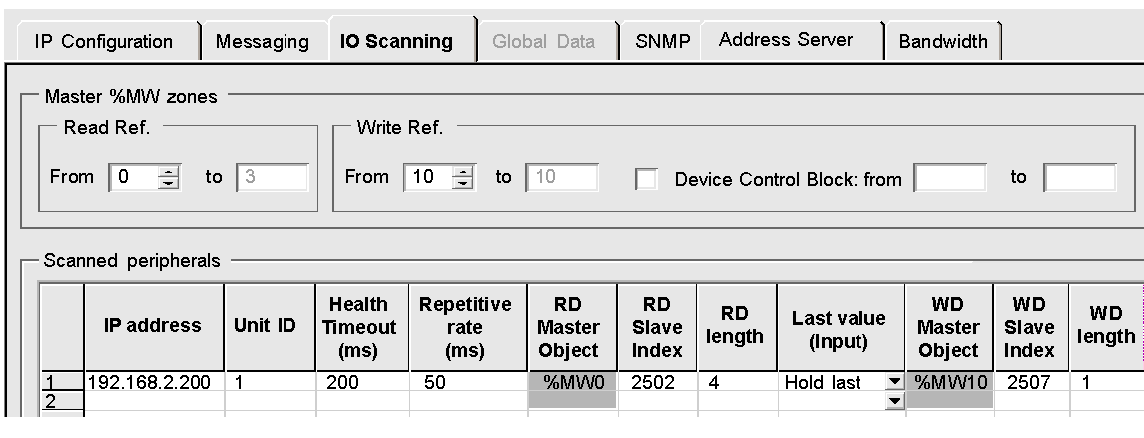Comunicación de red en Modbus/TCP
Cablear el puerto de comunicación
Este procedimiento se muestra en el manual de instrucciones suministrado con el LTM R y el LTM E, y se describe en el capítulo Instalación del Manual del Usuario:

1 Premium PLC con un acoplador de Ethernet
2 Cable de conexión de par trenzado apantallado recto o cruzado (490NT•000•••)
3 Conmutador ConneXium
4 Controlador TeSys T LTM R Modbus/TCP
Parámetros utilizados en el ejemplo de aplicación
Se utilizan los siguientes parámetros en el ejemplo de aplicación:
|
Controlador LTM R Modbus/TCP |
|
|---|---|
|
Dirección IP |
Mediante DHCP |
|
Nombre del dispositivo |
TeSysT001 |
|
Comportamiento ante una pérdida de comunicación |
Disparo y parada del motor después de 5 segundos |
|
Modo de configuración |
A través de la red |
|
Sustitución rápida de dispositivos |
|
|
Acoplador Ethernet PLC |
|
|---|---|
|
Dirección IP principal |
192.168.2.3 |
|
Máscara de subred |
255.255.255.0 |
|
Dirección de pasarela |
192.168.2.200 |
|
Servidor de dirección |
Uso de DHCP para asociar:
|
|
Exploración de E/S |
|
Configurar la comunicación de LTM R
Configure la comunicación de LTM R con los con los conmutadores rotatorios y PowerSuite paso a paso:
|
Paso |
Descripción |
Herramienta |
|---|---|---|
|
1 |
Configure el nombre del dispositivo |
Con los conmutadores rotatorios |
|
2 |
Configure los parámetros de pérdida de comunicación |
Con PowerSuite |
|
3 |
Seleccione el modo de configuración y configure la función FDR |
|
|
4 |
Descargue la configuración de PC al controlador LTM R |
|
|
5 |
Apague y encienda el controlador LTM R para que se apliquen los nuevos parámetros de comunicación |
Configuración del nombre de dispositivo
Configuración de pérdida de comunicación
Seleccione el modo de configuración y configure la función FDR
Descargue la configuración de PC al LTM R
Apague y encienda el controlador LTM R para que se apliquen los nuevos parámetros de comunicación.
Configurar la comunicación del PLC
Configure la comunicación entre un PLC y el controlador LTM R:
|
Paso |
Descripción |
|---|---|
|
1 |
Declare la red Ethernet en el PLC. |
|
2 |
Configure la dirección IP del acoplador Ethernet. |
|
3 |
Configure la función del servidor de dirección del acoplador Ethernet. |
|
4 |
Configure la función de exploración de E/S. |
|
5 |
Valide toda la configuración. |
|
6 |
Asocie la configuración de Ethernetcon el módulo Ethernet. |
|
7 |
Compile, guarde y transfiera el proyecto al PLC. |
|
8 |
Pruebe la comunicación mediante la pantalla de depuración. |
|
9 |
A través de una tabla de animación, compruebe que el controlador de gestión de motores funciona correctamente. |
|
10 |
Utilizando PowerSuite, transfiera el archivo de parámetros del controlador LTM R al servidor de archivos de parámetros PLC. |
En el ejemplo siguiente se describe cómo configurar la comunicación entre un PLC Premium que ejecuta el software Unity y un controlador LTM R:
Paso 1
Declare la red Ethernet en el PLC.
Paso 2
Configure la dirección IP del acoplador Ethernet_1.
Paso 3
Configure la función del servidor de dirección del acoplador Ethernet.
Paso 4
Configure la función IO Scanning.
Paso 5
-
Valide la configuración global de Ethernet a través del menú Edit.
-
Cuando se muestre el cuadro Modification Authorization, haga clic en Yes para confirmar la edición.
Paso 6
Asocie la configuración de EthernetEthernet con el módulo Ethernet.
Paso 7
-
Compile, guarde y transfiera el proyecto al PLC.
-
Conecte el PC al PLC.
Paso 8
Compruebe que la comunicación funciona en la pantalla de ajustes:
-
En la ventana Project Browser, menú Configuration, haga doble clic en la referencia que se corresponde con el puerto Ethernet.
-
Seleccione la ficha Debug. Se abre la ventana Debug, que se compone de las áreas siguientes:

Compruebe que aparece un cuadrado de color verde en el área IO Scanning y que corresponde al número de equipo 1.
Paso 9
A través de una tabla de animación, compruebe que el controlador de gestión de motores funciona correctamente.
-
En la ventana Project Browser, haga clic con el botón derecho en el submenú Animation Tables y seleccione el elemento New Animation Table.
-
En la ventana Properties que se ha abierto, seleccione un nombre y haga clic en OK.
-
Seleccione una a una las palabras correspondientes a la tabla IO Scanning:
-
%MW0 a %MW3 para las variables de entrada (estado de LTM R),
-
%MW10 para la variable de salida (control LTM R).
-
La tabla de animación le permite comprobar el estado
global del LTM R y controlar el motor: 
Paso 10
Utilizando PowerSuite, transfiera la configuración del controlador LTM R al servidor de archivos de parámetros PLC:
-
Conectar el PC al controlador LTM R.
-
En el menú File Transfer, seleccione LTMR to parameter server para transferir el archivo de configuración del controlador LTM R al servidor de archivos de parámetros PLC, como se muestra a continuación:

En caso de una sustitución rápida de dispositivo, el archivo se descargará automáticamente desde el servidor de archivos de parámetros PLC al nuevo controlador LTM R.
Consulte el Manual del usuario para obtener más información.